必ず 重要な注意事項 をお読み下さい
不具合等が疑われる動きをしたらこちらをご覧ください
キー設定を変更したい場合はこちらからどうぞ
USBキーボードをX68000で使えるようにするアダプタです。
LogicoolのUnifyingレシーバや各社の2.4GHzワイヤレスレシーバを使うと、このアダプタ1個とレシーバ1個でキーボードとマウスの両方に同時に対応します。
目次
概要
- USBキーボードをX68000で使用可能にします。
- LogicoolのUnifyingレシーバや、その他2.4GHz無線レシーバを使えばキーボートとマウスをこのアダプタ1個で同時に使用可能です(※Bluetoothには対応していません)
- USBハブ内蔵キーボードにも対応します。内蔵ハブも利用可能です。なお、外付けのバスパワーハブも使えますが、バスパワーUSBハブを使用する場合は必ず後述の「重要な注意事項」を確認して下さい
- キー定義を2面(通常面とFn面)設定可能です。2つの定義はFnキーで切り替えることが出来ます。Fnキーも任意のキーに割り当て可能です。
- Fnキーは「押している間だけFn面が有効 (alternate)」なタイプと、「押すたびに通常面とFn面をトグルで切り替え (momentary)」るタイプを選択して設定可能です。
- 押している間だけFn面が有効なタイプのFnキーについては「Fnキーを押してから離すまでの間、他のキーを一切押さなければFnキーの機能を無効化して通常キーとして機能」させるワンショットモデファイアキーの設定が可能です(SandSとか呼ばれる機能)。
- ユーザによるキー配置の変更が可能です。USBキーボードの全てのキーについて、X68000に返すスキャンコードを任意に設定出来ます。キー配置の変更はWindows上、X68000上どちらかからも出来ます。
- X68000Z 付属 USBキーボードに対応しました。7つのLEDもオリジナル同様に制御可能です。COTTONもナイトライダーもばっちこい!
お断り
本アダプタは同人ハードです。それなりのテスト期間を設けて動作確認を行っていますが、あらゆる環境において必ず動作することを保証するものではありません。
相性によって動かないキーボード、動かないマウスがきっとあります。本アダプタは Unifying キーボード&マウスの動作については保証致しますが、それ以外のキーボード・マウスについては動作を保証致しません。自己責任で使用してください1
いかなる場合においても、本アダプタを使用したことによって生じた逸失利益、特別な事情から生じた損害(損害発生について予見し、または予見し得た場合を含めて)、および第三者からの損害賠償請求に基づく損害について、使用方法を問わず当方は一切の責任を負いません。
組立てには有鉛ハンダを使用しています。Leaded solder is used for assembly.
予告無く仕様、本ドキュメントの内容を変更する場合があります
使い方
アダプタにキーボードを繋いだ後、アダプタをX68000に繋いでください。アダプタが正常に機能していればアダプタ上のLEDが点灯します。
アダプタがX68000につながっている状態でUSBデバイスを外したり繋いだりしても問題ありません。逆に X68000のフロントスイッチがONの状態(POWER LEDが緑の状態)でアダプタを抜き差しするのは出来れば控えて下さい(組み立て後の動作テストとかで散々やってますが)
USBハブを併用した場合にキーボード・マウスが認識出来ない(動かない)等、ちょっと不安定な挙動をすることがあるようです。そんな場合はキーボード・マウスを一度抜いて挿しなおす、違うポートに接続する、キーボードとマウスの接続ポートを入れ替える、等を試して下さい。一度正常に動くようになれば、あとはX68000の背面電源SWをOFFにしない限りは問題なく動くかと思います。多分
キーボードのキーリピート時間の設定はX68000が起動する最初のタイミングでしか行われません。2 起動後にアダプタを抜き差しした場合はSRAMの設定に関係なく、キーリピート時間は初期設定となります。その場合はリセットボタンを押すなりしてX68000を一度再起動すればSRAMに設定されたリピート時間がアダプタに反映されます。
重要な注意事項!(必ず読んで下さい)
純正電源を使用している場合は、USBコネクタに消費電力の大きそうなデバイスは繋がないで下さい。
純正の電源を使っている場合は消費電力の大きいキーボードは繋がないで下さい。具体的には上限 120mA 位までが安心上限?のような気がします(が、後述注意)。
- LEDが沢山ついたゲーミングキーボード
静電容量スイッチを採用しているキーボード(リアルフォース系)3- PS/2キーボードをUSB変換して使用する
- バスパワーハブ+有線キーボード+有線マウスなど (後述)
このあたりは要注意です(出来れば避けて下さい)。ゲーミングキーボードは要注意と言うより基本的には禁止です
3番目のPS/2キーボードについては、古いキーボードの中には消費電力の大きいものがあったりするので避けて下さい。またバスパワーハブを間に挟んでキーボードを複数同時に繋ぐ、といったことも可能ですが避けて下さい。どうしても使いたい場合はセルフパワーハブとの併用を検討して下さい。
X68000起動中にキーボードが繋がったアダプタを抜き差ししてX68000が再起動するようなら、明らかに負荷が高すぎます。違うキーボードに代えて下さい。
と、ちょっと脅すような記述になってしまいましたが、いまどきの「メンブレン/パンタグラフ」タイプの安いビジネスキーボードなら神経質になる必要はありません。せいぜい数十mA程度しか使いません。安物のメンブレンキーボードを繋いだアダプタをX68000起動中に何度も抜き差ししていますが一度も再起動が起きた事はありません。
ちなみに Unifying レシーバは1個で20mA程度です。X68000の電源を労わるという観点では2.4GHz無線レシーバが一番安心出来るかと思います。また「USBチェッカー」も安く買えますので(Amazonで1200円くらい)、使いたいキーボードの消費電流を事前に確認するのもアリかと思います※ (参考)※強く推奨
なお、本アダプタには万一のショートに対する電源保護のため定格200mA、遮断420mAの自己復旧型ヒューズが実装されています
バスパワーハブの使用にも注意して下さい
ハブを使う場合は出来ればセルフパワーハブを使って下さい。バスパワーハブを使う場合は、前述のUSBチェッカー等で「ハブ+キーボード(+マウス)」の電流値合計が120mA程度に収まっている事を確認したうえで自己責任で使って下さい。
ATX電源と交換している方は「純正電源がブッ壊れたから」という理由がほとんどだと思いますが、5VSBが強化されるという副次的効果も期待できるかもしれません…
本アダプタ使用中は本体マウスポートには何も繋がないでください
本アダプタと、本体マウスポートの同時使用は禁止です。本体マウスポートには何も繋がないでください。X68000 本体が壊れることはありませんが、極めて稀なタイミングが発生すると本アダプタに電気的な悪影響が生じる可能性があります。
もし「キーボードは本アダプタ経由で使用したいが、マウスは本体マウスポートに繋いで使いたい」という方がいらっしゃいましたらコメント等でご連絡下さい。マウス機能を無効化した別ファームによる対応を検討しています
本アダプタを使用しつつ本体ポートに繋いだマウスを使用する、というケースを想定していませんでした…
本制限はファームウェア 2023-04-21版で対応しました。(ファームウェアを更新していない場合は引き続き同時使用禁止です)
キー配置
デフォルトのキー配置です
次にキー配置カスタマイズのサンプルです(sample1)。NumLockキーをCLR、かつ「押している間だけ有効」な Fnキーに設定して、「単独打鍵時はCLRキー」「他のキーと一緒に打鍵した場合はFnキー」としています。その上で
- Fn + テンキー / → 記号入力
- Fn + テンキー* → 登録
- Fn + テンキー - → HELP
としています。
発送時はこの sample1 を適用してから発送しています なので、ある意味こっちがデフォルト…
仕様制限事項
Fnキーの仕様について
任意のキーを「押している間だけ有効な Fnキー」とし、かつワンショットモデファイアキーとした場合、単独打鍵時は「キーを離した時」に「キーオン&キーオフ」が発生します。また処理の都合上、キーリピートは発生しません。
もうちょっと具体的に書くと、発送の際に NumLockキーを「単独打鍵時はCLR、別のキーと組み合わせて打鍵した場合はFn」と設定していますが、NumLockキーを離したタイミングで X68000には「CLRキーのON&OFF」が通知されます(押したタイミングではキーONは通知されません)
「Fnに設定したキーが押されてから離されるまでの間に別のキーが押されたか?」というチェックをキーを離したタイミングで行っているが故の仕様です
本体マウスポートについて
本アダプタ接続中は本体のマウスポートは使用できません。また、本アダプタ使用中は本体のマウスポートには何も繋がないでください(アダプタ故障の原因になります)
2023-04-21版のファームウェアでこの制限に対応しました。ファームウェアの更新を行っていない場合は引き続き同時使用不可です。
キーマップのカスタマイズについて
キーマップを定義したテキストファイルを作成し、それをツールを使ってアダプタに反映させる流れになります。
Windows上から、あるいはX68000の実機上から設定が可能ですがそれぞれの方法において以下の留意点があります。都合のよい方法を選んで下さい
【Windows上から設定を変更】
- USB-A ⇔ USB-A ケーブルが必要です (Need “USB-A ⇔ USB-A” cable)
- 磁石が1つ必要です。100均で売っているような安い物で十分です。
- マイコンベンダー(中国WCH社)の開発ツールをインストールする必要があります。
- 前述ツールは当方ではWindows10 のみ動作確認済みです。たぶんWin11でも動くと思いますが。
【X68000実機上で設定を変更】
- 特殊なケーブル等は不要ですが、設定ツール(と、必要なら設定ファイルの雛形)をなんとかしてX68000実機上に持っていく必要があります
定義ファイルの作成
定義ファイルは通常のテキストファイルです。テキストエディタ等で記述して下さい。
Windows上で設定を変更する場合でも、X68000実機上で設定を変更する場合でも同じフォーマットの定義ファイルを用意します。ただし X68000実機上で設定を変更するための定義ファイルは「文字コード SJIS、改行 CRLF」として下さい。
定義ファイルは「1行1キーでUSBキーボードのキーコードと、対応するX68000キーボードのスキャンコードをカンマ区切りで記述」します。これをキーの数だけ列挙します。
以下記述ルールです
- 1行1キー
- USBキーボードのキーコードと、対となるX68000キーボードのスキャンコードをカンマ区切りで <USBキーボードのキーコード>,<X68000キーボードのスキャンコード> のように記述
- セミコロン以降はコメント。行頭がセミコロンなら行全体がコメント
- Fn面はUSBキーボードのキーコードに +0x100 を足す
- キーコード 0x00~0x03 は特殊用途(後述)
- キーコード 0x100~0x103は何も定義しないで下さい
以下に一例を示します
; 00,A5 ; セミコロン以降はコメント 01,53 ; Fnキー (alternate) 02,00 ; Fnキー (momentary) 03,00 ; 35,01 ; USBキーボードの全/半(35)が押されたらX68に01(ESC)を通知 2B,1D ; USBキーボードのTab(2B)が押されたらX68に1D(TAB)を通知 ; 154,52 ; Fn+テンキー/ (54) が押されたらX68に52 (記号入力) を通知 155,53
- 1行目、6行目、9行目はコメント行です
- 2行目、キーコード 00 には必ず A5 を固定で設定して下さい
- 3行目と4行目、キーコード 01と02にはFnキーとして使いたいキーのUSBキーコードをカンマの右側に書きます。キーコード01には「押している間だけ有効なFnキー」を、キーコード02には「押すたびにトグルで切り替わるFnキー」を記述します。上記例では押している間だけ有効なFnキーとして NumLock(53) を設定しています。設定しない場合は 00 を記述して下さい(4行目)
- 5行目、キーコード 03は将来の予約のため必ず 00 として下さい
- 7行目、USBキーボードのキーコード35 (= 全/半キー) が押されたら、X68000にはスキャンコード 01 (=ESC) を通知します
- 8行目、USBキーボードのキーコード2B (= Tabキー) が押されたら、X68000にはスキャンコード 1D (= TAB) を通知します
- 10行目、Fnキーが押されている間 (+0x100) にテンキー/ (54) が押されたら (※よってキーコードは154)、X68000 にはスキャンコード52 (= 記号入力) を通知します
ゼロから記述するのは大変なので定義ファイルの雛形をダウンロードして、カスタマイズしたいキーだけ変更して使用するのが良いと思います。ファイル config_sample に雛形ファイルが入っています。
日本語109キーボードのキーコードです
最近のキーボードは右Winキーが省略されていたり、場合によってはAppキーも省略されていたりするので出来るだけこれらキーが省略されていないキーボードの使用をお勧めします。(発送時の設定だと右Winが無いと全角キーが押せなくなります。Appキーが無いとOPT.1が押せなくなります。その場合は設定変更で対応して下さい)
X68000 純正キーボードのスキャンコードです
参考) ANSI 104 Keyboard 向け設定例
英語104キーボードを使うためのキー配置を考えてみました。X68000純正フルキーボードが113キーに対して英語キーボードが104キーなのでキーが全然足りません。なにより、スペースバー段のキーが日本語キーボードと比較して圧倒的に足りません。
とにかく「XF1~XF5とOPT.1とOPT.2」を最下段に並べることを最優先して以下のような感じにしてみました。それと、可能な限り “104” キーボードを探して下さい(右Winが省略されて、代わりに Fn になってるキーボードが最近は多いようなので)
ファイル comfig_sample の us104 フォルダに雛形のファイルを入れてあります
「ろ」「かな」「ひらがな」はどこにもアサインされてないけどどうせ使わないよね(ぉ
実は英語104キーボードの「space barの左に3キー、右に4キー」と言う並びはX68000純正フルキーボードと同じです。OPT.1とOPT.2を最下段に配置する必要が無ければF11、F12あたりに持っていくことで、もうちょっと純正キーボードに近い配置に出来ると思います(個人的にはmintを多用するのでOPT.1とOPT.2はホームポジションに近い位置にあって欲しい)
Windows上から設定を変更
長くなりそうなので別ページにジャンプします
→ Windows上から設定を変更する方法
X68000実機上から設定を変更
X68000が起動したら
A>CONFIG.x <設定ファイルのファイル名>
で実行するだけです。実行状況がつらつらと画面に出力されます。
設定反映が終わったら念のためX68000は再起動して下さい
ツールが起動している間、Timer-Cを停止させています。これがFD読み書きやHDD読み書きに影響を及ぼしているっぽいです(ツールが動いている間だけの影響です)
出力をファイルにリダイレクト出来ないようなのでご注意下さい
A>CONFIG.x 設定ファイル > LOG.TXT
こんな感じの事を行うとプログラムが固まったようになります
Timer-C をフックしている常駐プログラムについては常駐を解除してください。とりあえず把握しているのは M.Kamada氏作の「鍵盤の魔法使い ~ KeyWitch.x」ですが、他にもあるかも知れません。
動作確認リスト
動いたものは〇、動かなかったものは×、注意事項があるものは△
ワイヤレスデバイスの消費電力はレシーバの値です。消費電力はUSBチェッカーによる測定です。数mA 程度の誤差はあると思います。参考値として見て下さい。
なお同キーボード・マウスであっても製造時期やロットによって内部が微妙に変更されている可能性は否定出来ないのであくまで参考情報として捉えてください(例えば Unifyingレシーバは古いものと新しいもので5mA程度消費電力が違うようです)
ご報告頂きました皆様に感謝いたします。
動かない、動きがおかしいと思ったら(不具合について)
キーボード、マウスを認識しない・使用できない
X68000のフロントSWがONの状態で、USBポートの抜き差しやキーボードポートの抜き差しを試してみて下さい。もしそれで改善した(認識するようになった)場合は、申し訳ありませんが以降も同様の運用対処とさせて下さい。一度正常に使えるようになれば、X68000のフロントSWをオフ→オンにしても正常に使えると思います5
キーボードによってはUSBの初期化処理がうまく行かない場合があるようです
compact型における同症状に付いては後述。
( Logicool の Unifying レシーバを使う場合について )
logicool の Unifying 機器については、事前にレシーバとキーボード・マウスとの紐付け(ペアリング)が行われている必要があります。このペアリングはX68000では出来ませんので、Windows機等で事前に行って下さい。
logicool のサイトから 「Unifying ソフトウェア」をダウンロードして実行し、レシーバとデバイスの紐付けを行ってから X68000 に接続して下さい。
X68000が起動しない
キーボードの消費電力が大きすぎる可能性があります。速やかにキーボードを取り外した上で、別のキーボードを試して下さい。
キー ” ] ” が入力出来ない
キー ]} を打鍵した際、通常ならキーコード 0x32 を返すはずのところを稀に 0x31 を返すキーボードがある、様な気がします。これが原因ならキー定義の変更で対応可能です。
右AltにアサインされたXF5が入力出来ない
たとえばX68030起動時にXF5を押下するとROMに入っている Human68k v2.15 が起動しますが起動できない(XF5押下を認識しない)という現象が発生します
あるいは SRAMに常駐させたプログラムが「X68000起動時にXF5を押しながら~」みたいな場合にXF5押下を認識出来ない、という現象が発生します
こちらですがファームウェアの不具合で、キーボードの左右Shift、Alt、Ctrl、Winにアサインしたキーについてキーリピートが発生していませんでした。
一度マシンが起動してしまえば各種アプリは最初の一打を読み取るのでリピートが発生しなくでも問題にならないケースがほとんどだと思います。その為不具合の発見が漏れていました
修正版ファームウェア (2022-04-05版~) への更新で改善可能です
ch30_omake.sys との相性問題について
こちらをご覧ください(長くなりそうなので別ページにジャンプします)
compact系での使用に関して
( X68000の電源がOFFの場合にアダプタのLEDが消える )
compact系の場合はそれで正常です。ツインタワー型やPRO型と違い、compact系は本体の電源がOFFのときはキーボードに通電されません。
( 本体の電源を入れてもキーボードが使えない。一度アダプタを本体から抜いて挿しなおすと使えるようになる場合がある。)
明確に原因が判明した訳ではありませんが、キーボードに供給されている 5V の立ち上がりが遅くてマイコンが誤動作しているような気がします。修正ファームウェアへの更新で改善する可能性が高いので、Compact型マシンで使用されている方はファームウェアの更新を試して下さい。
チャタリングのような挙動を示すことがある
例えば “cd” と素早く入力した場合に “cdd” のように画面に表示されることがあるようです。当方環境で再現しないため調査継続中(キーボードに依存?)
2022.01.11追記
一部のキーボードにおいてキー状態の通知をうまく処理出来ていませんでした。ファームウェアを更新する事で改善可能です。
X68000上でキー配置の設定変更が記録されない
ファームウェアに不具合がありました。使用する設定ファイルによってはこの症状が発生します(厳密には「設定変更は保持されるが、同時にユーザー設定無効のマークが記録されてデフォルトの設定が有効になってしまう」という不具合です)
当面は以下の運用対処を行って下さい
設定ファイル中でアドレス 0x100~0x103 の設定は記述しないでください。具体的には
; ;100,00 ;101,00 ;102,00 ;103,00 ;
この4行について上図のように先頭にセミコロンを入れてコメントアウトするか、行を削除して下さい。その後、修正した設定ファイルで再度設定変更を実施して下さい。
配布について
BOOTHで配布中です。送料込みで 1個 2500円です → BOOTHの商品ページ
ダウンロード
ダウンロードパスワード、解凍パスワード共通で半角英小文字 「d●●●●●●●t」です。(購入された方に個別にご案内させて頂きます)
ファームウェア
キー定義ファイルは別途 「ダウンロード>config_sample」をダウンロードして下さい。
※ こちらのファームウェアはBOOTH販売モデル専用です。BOOTH販売以外で配布されたアダプタには適用出来ませんので、該当するアダプタのファームを更新したい場合はご連絡下さい。
| 更新日 | 変更内容 | ダウンロード |
| 2021-08-01 |
|
|
| 2021-12-29 |
|
|
| 2022-01-11 |
|
|
| 2022-04-05 |
|
Firmware_20220405 |
| 2022-04-08 |
|
Firmware_20220408 |
| 2023-04-21 |
|
こちらをご覧ください |



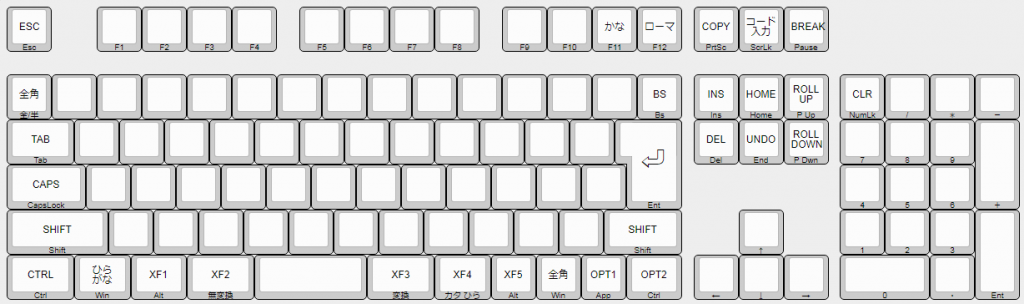
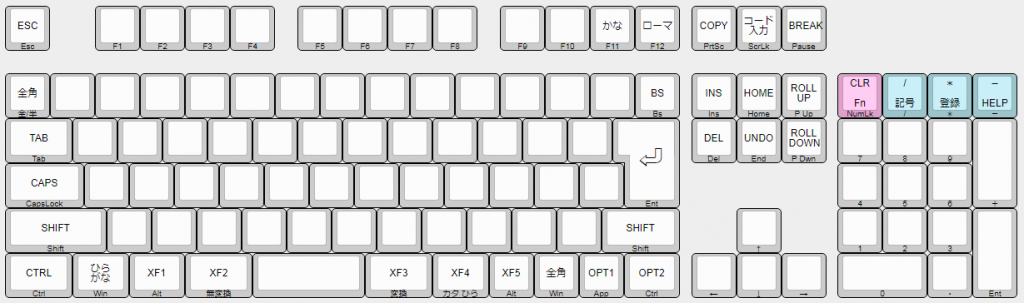
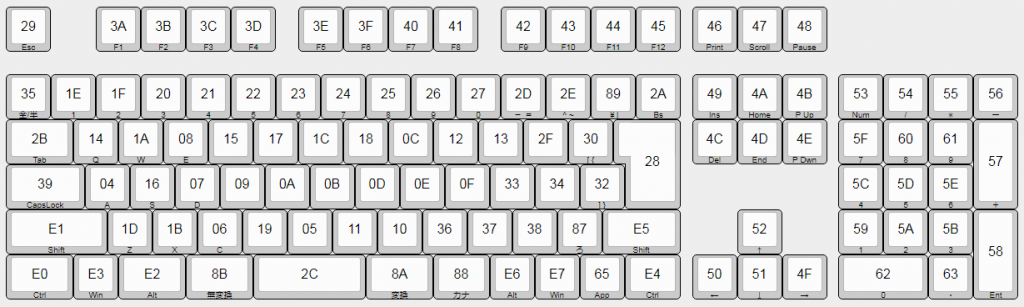
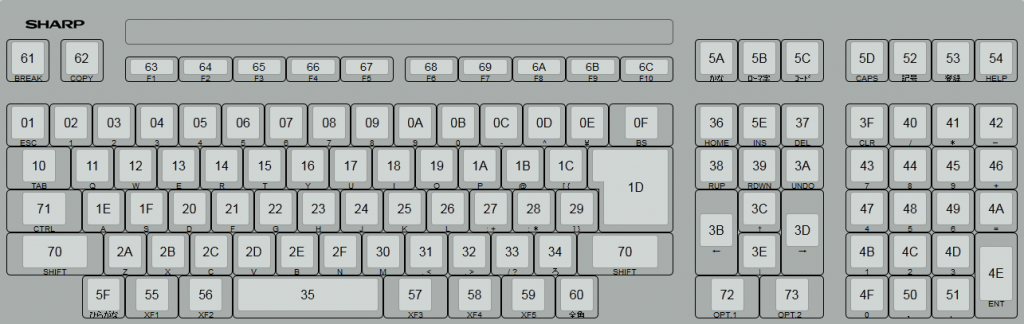
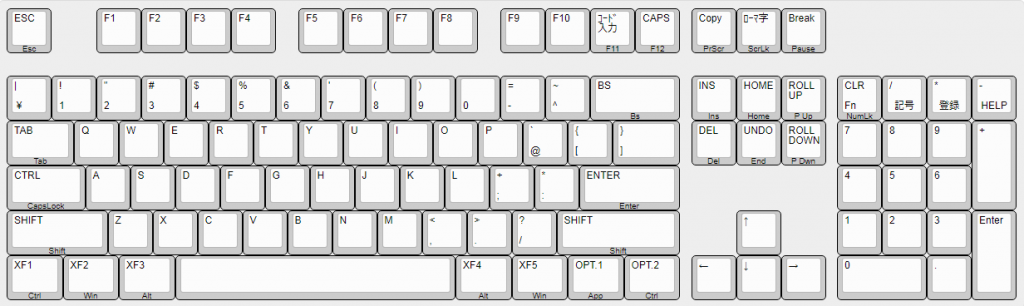




現在分かっている相性問題
Elecom TK-FDM063BK(マウス同梱版)
【キーボード】
高速に入力するとチャタリング?のような挙動をする場合がある(例:d_e_l と入力すると d_e_d_l のように “d” が2度打鍵されたようになる)
【マウス】 S/N 1100xxxD (xの部分は数字ですがマスクしています)
動かない
2021/09/16にAmazonに注文して購入したもの(S/N 1606xxxE)ではキーボード・マウスとも正常に動作しているのでロットによる違いが疑われます
ぜひご提供いただきたいと存じます。
今後販売のご予定はございますでしょうか。
コメントありがとうございます
とりあえず 次の週末 (11/20) までに6個ほどBOOTHの在庫を登録出来る見込みです
よろしければご検討下さい
当方が考えていたほどには需要が無いのかあまり在庫の動きはありませんので、在庫登録後即完売ということにはならないと思います。
早速ご返答いただきありがとうございます。
ぜひ購入させていただきたいと思います。
価格や性能から見てもかなり魅力的な商品だと思います。
よく販売されているものはマウスまたはキーボードだけでかなり高額で、しかも有線のみのようです。
度々恐れ入ります。もしご存知でしたらお教えいただけませんでしょうか。
X68000Proで利用を考えております。
有線のマウスとキーボードを利用する場合で、かつUnifying/ハブを利用しない場合は、
本アダプタを2つ利用すれば可能でしょうか。
・USBマウス–>本アダプタ–>X68000Pro
・USBキーボード–>本アダプタ–>X68000Pro
もしくはUnifyingまたはハブの利用が必須でしょうか。
失礼いたしました。
X68000のマウス端子はキーボード端子と形状が異なるので、本アダプタはマウス端子に対しては利用出来ないのですね。
Unifyingまたはハブの利用を検討いたします。
ご返答は不要です。
すでにコメントされていますとおり、本アダプタはキーボード端子(7ピン)専用です。マウス端子(5ピン)には接続出来ません
キーボードとマウスを両方同時に使用したい場合は別途ハブをご用意頂くか、各社の2.4GHzワイヤレスキーボード+マウスをお使い下さい。
なお2.4GHzワイヤレスはLogicoolのUnifyingレシーバのみ動作を保障致します。LogicoolのUnifyingレシーバ以外の2.4GHzワイヤレスについては相性等で動かない場合があるかもしれませんが、その場合はLogicoolをお買い求めください
なお動作確認表にありますようにエレコムの2.4GHzワイヤレスキーボード&マウスは動きました。
ハブ併用の場合は消費電力に注意が必要になるので(ハブ+キーボード+マウスの合計消費電力を考慮する必要があるので)出来れば2.4GHzワイヤレスをお勧めしますが、2.4GHzワイヤレスによさげなキーボードがあまりないのが辛いところです
ハブ機能付き有線キーボード+マウスだけ2.4GHzワイヤレス、という変形技も無くはないですが。一時期、AppleのUSBキーボード+キーボード内蔵ハブにUnifyingレシーバを挿してマウスだけワイヤレスという組み合わせで使っていました。
消費電力の問題はなかなか難しくて、SHARPが想定していない使い方なのでどこまでなら安全というのが明確に出せないのが辛いところです(一つ言うなら「純正キーボードの消費電力以内」となるかと思いますが)
一応経験則から「120mA以内」とさせて頂きたいと思います。バスパワーハブを介して有線キーボードと有線マウスを両方使うような場合はくれぐれもご注意下さい
現在わかっている問題 その2
X68000起動中にアダプタを抜き差しすると本体が再起動する
当方マシンだと150mAの負荷(キーボード)を繋いだアダプタの抜き差しでリセットがかかる純正電源と、リセットがかからない純正電源の両方がありました。本文に書きました通り、仮に電源が弱っているとしてもその弱った電源に対してデバイスの負荷が高い可能性があります。違うキーボードをお使い下さい
※ATX電源と交換している場合は結果的に5VSBの出力も強化されてこの問題が出ない気がします。あとcompact系もキーボードの電源は5VSB (VCC2) ではなくVCC1から取っているのでこの問題は出ないかも。
キーボード端子から取り出せる電流値の上限問題辛い… 環境、電源の調子、キーボード、ハブ使用有無等いろんな要素が考えられるので辛い…
現在分かっている問題 その3
] キーが入力出来ない
USBキーボードを直接アダプタに繋いだ場合は当方では問題なく入力出来ていますが、PS/2キーボードを「PS/2-USB変換アダプタ」を介して本アダプタに繋いだ場合は確かに ] キーだけ入力出来ませんでした(他のキーは全部正常に入力出来る)
ただこの「PS/2キーボード+PS/2-USB変換アダプタ」をWindowsに繋いだ場合はちゃんと ] も入力出来ています
と言うわけで申し訳ありませんが現時点では全く原因不明です。
もし同様の症状( ] キーが入力出来ない)が出ている方がいましたらご使用のキーボードをご教示願います
また、こちらも最小構成(アダプタ+USBキーボードのみ)でも再現するかご確認願います
現在報告頂いている問題 その4
本体ハードリセット後、キーボード・マウスが利かなくなる
当方環境では再現せず。問題2の消費電力の問題もあるので、もしこの症状が出た方は最小構成の「アダプタ+キーボードのみ」でも再現するかご確認願います
やっぱり「汎用のUSBキーボードアダプタ」を名乗るのをやめて「Unifyingレシーバ専用」にしたくなってきたかも・・・
現状、これと言った問題が出ていなくてキーボードもマウスも正常に使用出来ている構成の一つはLogicoolのUnifyingレシーバとキーボード・マウスの組み合わせです。Unifying対応キーボードに禄なものが無いという問題はありますが(マウスはまだマシ)キーボードを許容出来るならUnifyingが一番確実です(※ Logicoolの回し者ではありません)
Logi Boltに切り替わって尻すぼみになる未来だけどね!<Unifying
再販分を購入させて頂きました、大変便利に使わせて頂いています。
キーボード、マウスのコンバーターを色々と買い漁りましたが、コンパクトさや性能、アフターサービスや値段も含めこちらの商品が一番だと思いました。
要望と言っては何ですが、ケーブルの色がグレーなので、黒いX68000の本体にも合うようにケーブルが黒の物も作って頂くと嬉しいと感じました。
X68000も発売から随分と月日がたちますが、今だにこの様な便利な商品を作って頂き感謝しております、本体共々、こちらの商品も大事に使わせて頂こうと思います、ありがとうございました。
コメントありがとうございます
本アダプタを構成する部品の中でもっともネックとなっているのが実はケーブルでして、現実的な価格でケーブルを確保するためには色や太さを選り好み出来ないと言うのが実情です(1000本位買えば安くなるのかもしれませんが・・・)
ただ直近で使っているケーブルがあまりに硬くて太いので、もうちょっと細くてやわらかいケーブルを探しているところです。その際に黒が選択出来るようなら切り替えたいと思います。
純正キーボードも所有していますが、最近はUSBキーボード+本アダプタしか使っていません(汗
本アダプタとUSB切り替え器を組み合わせて、1台のUSBキーボードでWindowsマシンとX68000の両方を操作出来るようにしています。机の上にフルキーボードを2つ置く余裕が無いので…
チャタリングのご報告があったBSKBW120Sを入手して確認しました。
確かに発生しています。
ただ、例えば「A」のキーを素早く10回連打しても画面には A が10個しか入力されないのに対して、単に「cd」と入力すると「cdd」になるなど、単純なチャタリングという訳でもなさそうです
またハブ対応前の旧ファームならチャタリングが起きないことも確認しました。なので新ファームの作りのどこかがマズいのは間違いなさそうです
現在チャタリングが起きているキーボードはハブが内蔵されていないモデルばかりですので、ご希望であればバージョン「ダウン」用のファームウェアファイルをご提供させて頂きます。ご希望の方はご連絡下さい(旧ファームですが「ch30_omake.sysとの相性」「compactとの相性」「キー ]} 問題」は対応済みです)
先日購入いたしました。
手元にあったバッファローのキーボード・マウスセット(BSKBW100SBK)のマウスは挙動がおかしく(カーソルが左右の端にすぐ移動してしまう)、使用不可でした。
https://www.buffalo.jp/product/detail/bskbw100sbk.html
ぷらっとホーム製のKVMであるPShare A4→PS/2 to USBアダプタ→USBマウス及びキーボードという接続で動作しています。とりあえず報告まで。